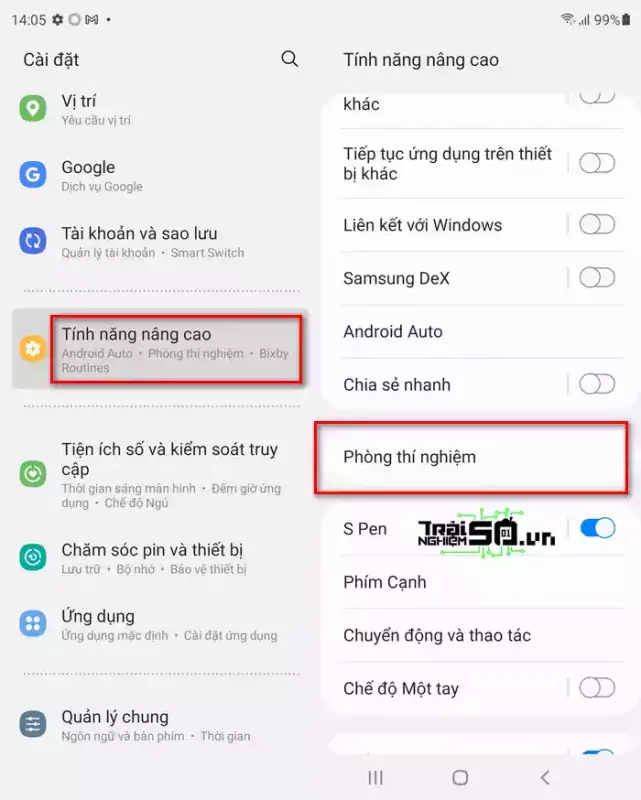Các Galaxy Z Fold 3 là một điện thoại đáng kinh ngạc với trải nghiệm độc đáo. Khi gập lại nó như một chiếc điện thoại thông minh bình thường, nhưng được mở ra và bạn sẽ có trải nghiệm giống như máy tính bảng. Màn hình 7,6 inch này rất lớn và tuyệt đẹp, nhưng nó cũng làm một số ứng dụng có trải nghiệm không tốt lắm.
Lý do là vì không phải tất cả các ứng dụng đã được tối ưu hóa cho giao diện máy tính bảng. Ví dụ rõ ràng và nổi tiếng nhất là Instagram, vì các nhà phát triển đã không tối ưu hóa nền tảng truyền thông xã hội phổ biến cho máy tính bảng.
Mặc dù bạn sẽ không thể làm điều này trên máy tính bảng thông thường của mình, nhưng Samsung có thể buộc các ứng dụng sử dụng toàn bộ màn hình trên Galaxy Z Fold 3. Điều này được thực hiện trên cơ sở thiết lập cho từng ứng dụng để bạn quyết định ứng dụng nào sẽ hiển thị toàn màn hình và ứng dụng nào giữ nguyên.
Cách buộc các ứng dụng sử dụng toàn màn hình trên Galaxy Z Fold 3
Bước 1: Vào Cài đặt > Tính năng nâng cao.
Bước 2: Chọn mục Phòng thí nghiệm.
Bước 3: Chọn tuỳ chọn Tùy chỉnh tỷ lệ khung hình ứng dụng.

Bước 4: Tìm ứng dụng bạn muốn chuyển sang chế độ toàn màn hình > bấm chọn vào ứng dụng > chọn Toàn màn hình.

Giờ đây, bạn có thể duyệt và sử dụng các ứng dụng yêu thích của mình trong khi tận dụng tối đa màn hình lớn trên Galaxy Z Fold 3.
Lưu ý là sau này muốn đổi lại, bạn cũng có thể quay lại các bước trên và chỉnh lại tỉ lệ.
[su_posts template=”templates/box1.php” id=”159670″ posts_per_page=”1″ post_type=”aps-products” taxonomy=”post_tag” tax_operator=”AND” order=”desc”]